如何停用Win10家庭版自带的防病毒程序
来源:系统家园
时间:2024-01-14 08:41:43 407浏览 收藏
哈喽!大家好,很高兴又见面了,我是golang学习网的一名作者,今天由我给大家带来一篇《如何停用Win10家庭版自带的防病毒程序》,本文主要会讲到等等知识点,希望大家一起学习进步,也欢迎大家关注、点赞、收藏、转发! 下面就一起来看看吧!
为了确保您的Win10操作系统能维持稳定可靠的工作环境,此次我们将为您介绍两种关闭Win10自带杀毒软件的方法。其中一种是通过Windows Defender的政策编辑器进行关闭,另一种是通过注册表进行关闭。
win10家庭版如何关闭自带杀毒:
方法一:通过组策略关闭Windows Defender
1、首先,通过Windows+R的组合快捷键调出“运行”窗口,输入命令gpedit.msc,随后点击“确定”以展开组策略编辑器。界面如图所示。
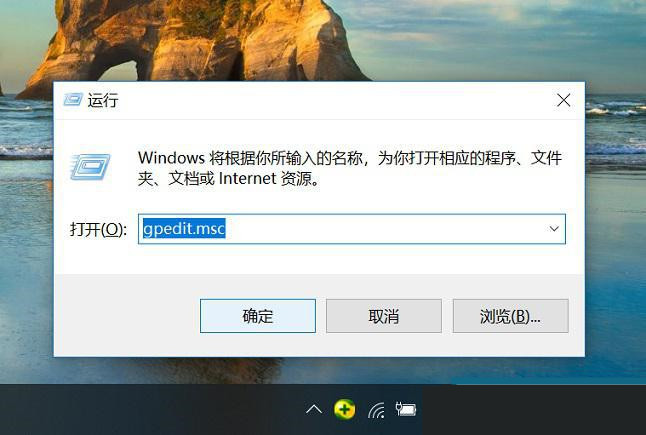
2、在Win10组策略编辑器内,依次点击展开“计算机策略”→“管理模板”→“Windows组件”→“Windows Defender防病毒程序”。如图所示。
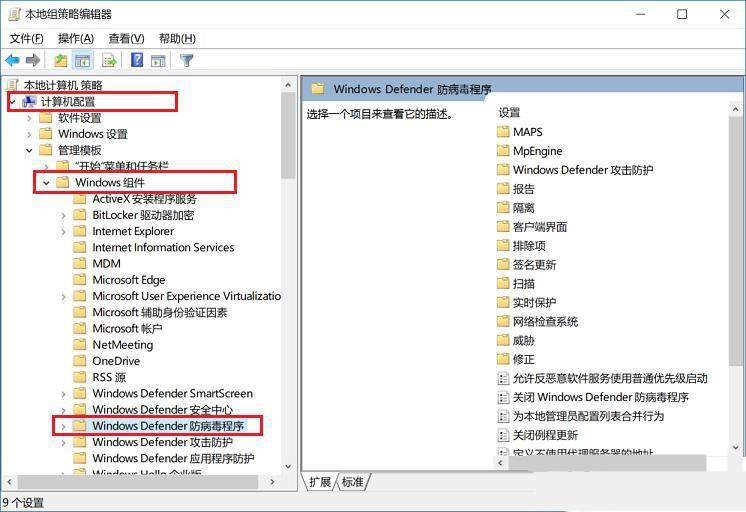
3、接着双击右侧的“关闭Windows Defender防病毒程序”,在弹出的关闭设置中将预设的“未配置”更改为“已启用”,最后点击底部的“确定”以保存设定即可。
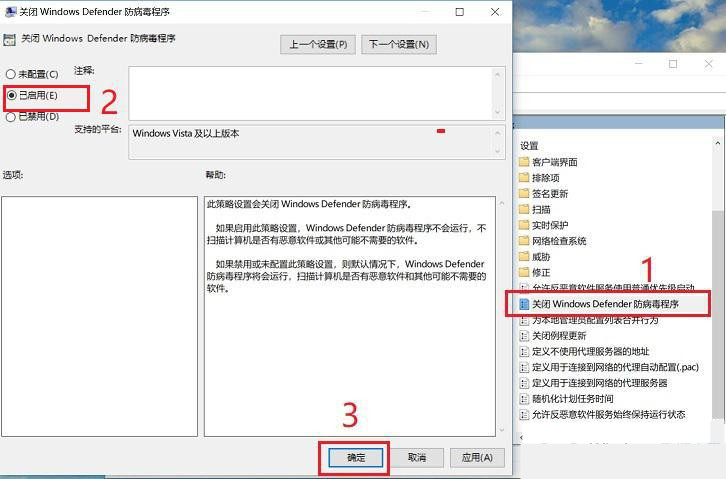
在完成上述设定之后,建议您重新启动计算机,以使更改生效。重启电脑时,下一次Win10自带的Windows Defender杀毒软件将不会自动启动。
方法二:通过注册表关闭Windows Defender
由于Win10家庭版不包含组策略编辑器,因此无法使用上述方法。针对Win10家庭版用户,我们建议通过注册表关闭Win10自带的杀毒软件。在此过程中,建议您在对注册表进行更改前运行注册表备份程序。
1、继续使用Windows+R的组合快捷键调出“运行”窗口,输入命令regedit并点击“确定”,以打开注册表。如图所示。
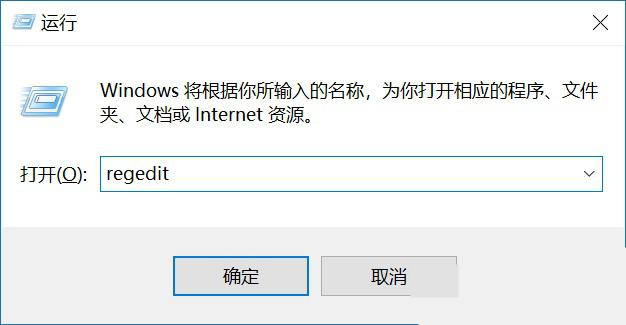
2、打开Win10注册表后,依次展开HKEY_LOCAL -> MACHINE -> SOFTWARE -> Policies -> Microsoft -> Windows Defender。如图所示。
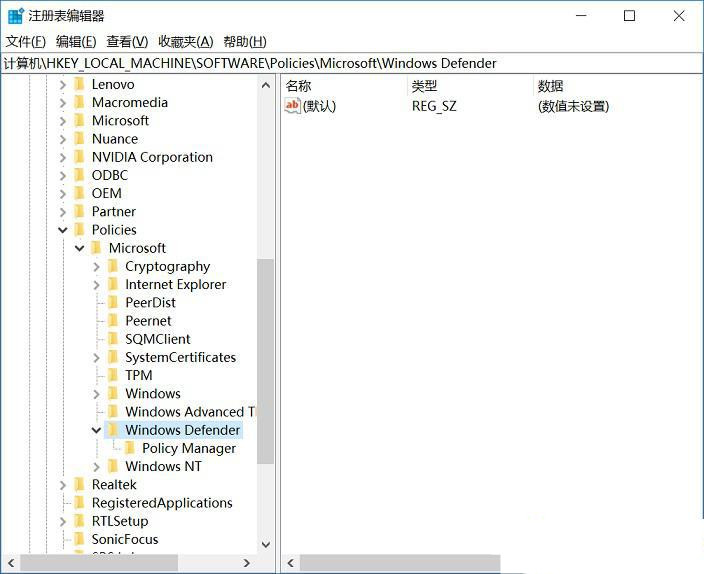
3、在右侧面板中单击右键,选择新建DWORD(32位)值。
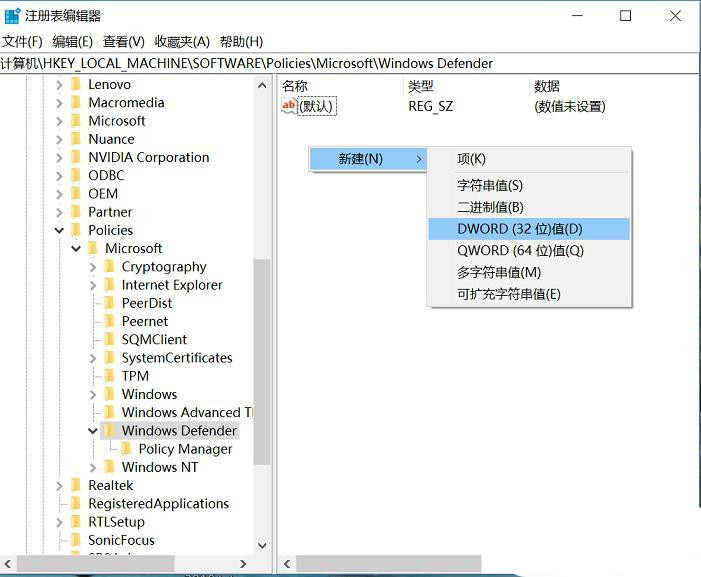
4、给新值重新命名为DisableAntiSpyware,然后双击此值并设置其数值为1。如图所示。
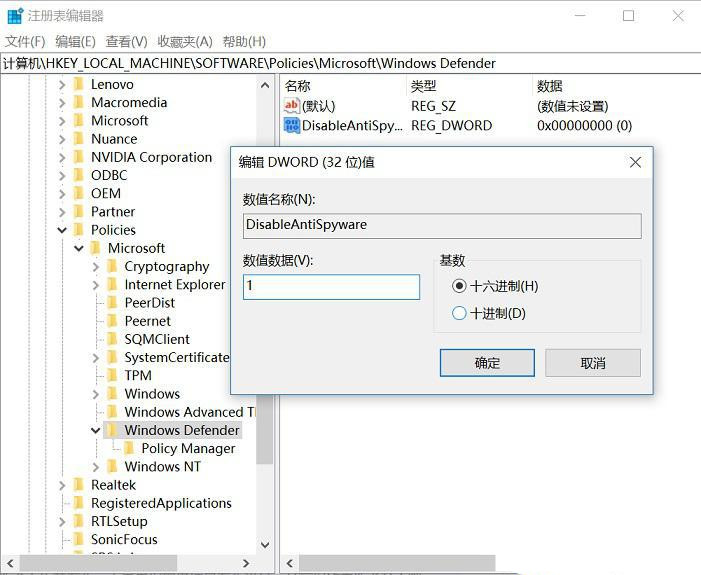
完成上述操作后,请确保退出注册表并重新启动计算机以使更改生效。此后,Win10自带的杀毒软件将被关闭,不再自动启动。
到这里,我们也就讲完了《如何停用Win10家庭版自带的防病毒程序》的内容了。个人认为,基础知识的学习和巩固,是为了更好的将其运用到项目中,欢迎关注golang学习网公众号,带你了解更多关于的知识点!
-
501 收藏
-
501 收藏
-
501 收藏
-
501 收藏
-
501 收藏
-
184 收藏
-
403 收藏
-
113 收藏
-
492 收藏
-
129 收藏
-
312 收藏
-
356 收藏
-
291 收藏
-
435 收藏
-
270 收藏
-
321 收藏
-
214 收藏
-

- 前端进阶之JavaScript设计模式
- 设计模式是开发人员在软件开发过程中面临一般问题时的解决方案,代表了最佳的实践。本课程的主打内容包括JS常见设计模式以及具体应用场景,打造一站式知识长龙服务,适合有JS基础的同学学习。
- 立即学习 543次学习
-

- GO语言核心编程课程
- 本课程采用真实案例,全面具体可落地,从理论到实践,一步一步将GO核心编程技术、编程思想、底层实现融会贯通,使学习者贴近时代脉搏,做IT互联网时代的弄潮儿。
- 立即学习 516次学习
-

- 简单聊聊mysql8与网络通信
- 如有问题加微信:Le-studyg;在课程中,我们将首先介绍MySQL8的新特性,包括性能优化、安全增强、新数据类型等,帮助学生快速熟悉MySQL8的最新功能。接着,我们将深入解析MySQL的网络通信机制,包括协议、连接管理、数据传输等,让
- 立即学习 500次学习
-

- JavaScript正则表达式基础与实战
- 在任何一门编程语言中,正则表达式,都是一项重要的知识,它提供了高效的字符串匹配与捕获机制,可以极大的简化程序设计。
- 立即学习 487次学习
-

- 从零制作响应式网站—Grid布局
- 本系列教程将展示从零制作一个假想的网络科技公司官网,分为导航,轮播,关于我们,成功案例,服务流程,团队介绍,数据部分,公司动态,底部信息等内容区块。网站整体采用CSSGrid布局,支持响应式,有流畅过渡和展现动画。
- 立即学习 485次学习
